【如何制作非常精美的excel文档表格】
【表格的魔法变身小课堂】
什么样的格式设置,能让图片、二维码、链接都能在你的表格里合理布局,找到自己最合适的位置?
什么样的版面设计,能让你每次点开表格后都能够在赏心悦目中完成一系列操作?
什么样的表格筛?。苋媚愫突锇槊嵌寄芸焖俜掷唷⒄业较胍氖荩?
简单三步,跟我一起操作,
你的excel表格就会从陈旧单调

一键变身轻松时尚的伙伴“新版本”!
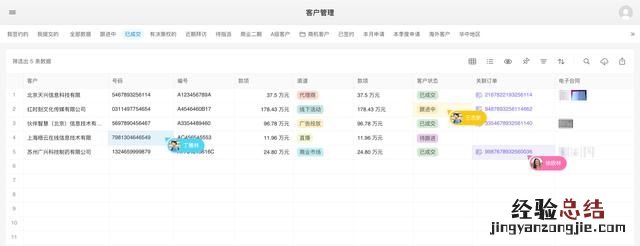
三、二、一,跟着我一起帮你的云表格“魔法变身”!
第一步:创建表格不同种类字段,“随心”布局表格内容
首先可以选择在伙伴云中创建新表格 , 也可以直接将原有的excel表格一键导入伙伴云表格来进行升级调整 。
创建表格:注册登录后点选创建,一键开启体验模式~
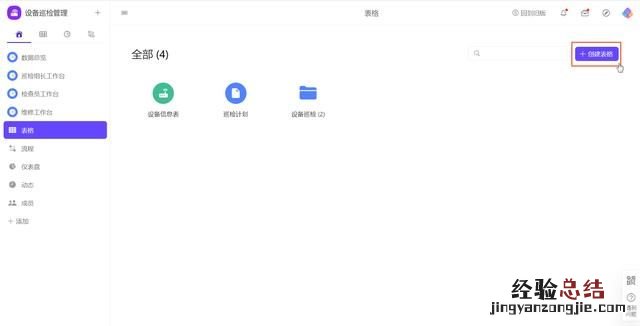
如果有许多数据亟待改造,你也可以选择便捷导入excel表格:简单点选文件,excel表格升级即将开启~
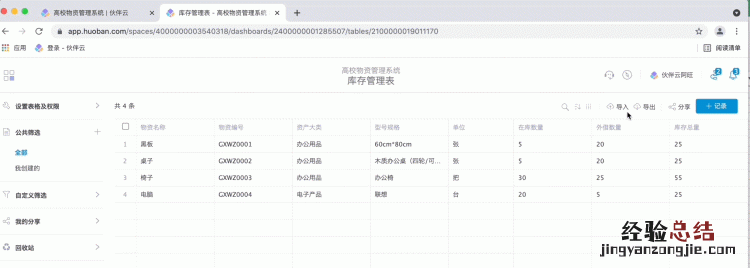
在新生成的表单中,不同类别的字段会帮助你分类想要记录的内容信息 。曾经需要自主挑选区分的不同信息 , 现在你可以直接从文本、号码、金额、计算、日期与时间、选项、位置、附件等多种字段自由点选添加所需内容,并将他们通过分隔符和说明字段进行区分 。
不止如此,它同样支持表格里上传文件和链接 , 真正实现了一个表单就能够装下你所有的“奇思妙想” 。
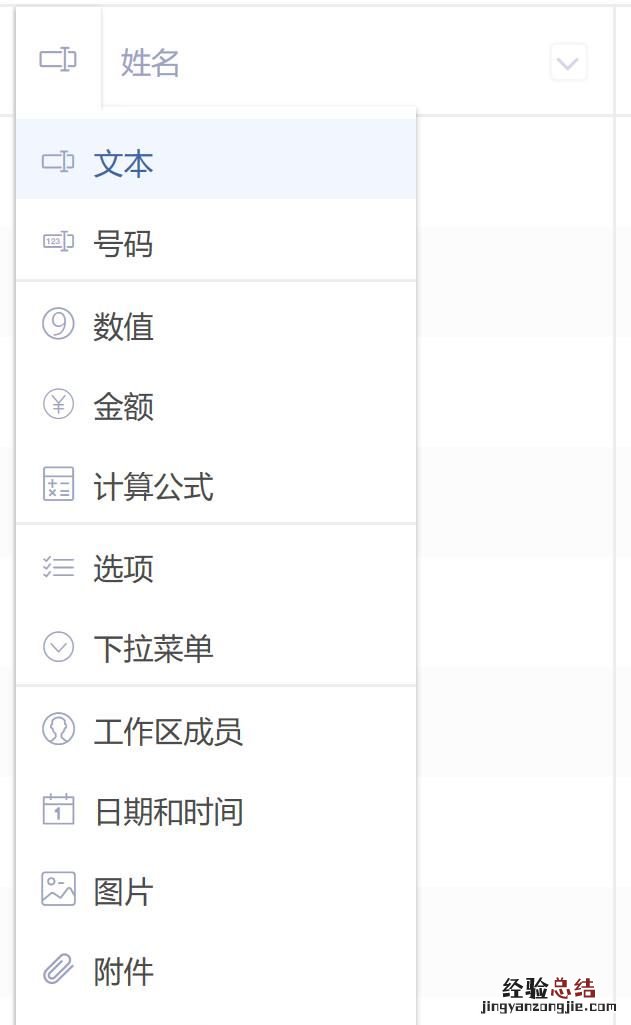
简单点选设置后,你的表格结构就已初见雏形 。
所有需要的数据内容在你根据不同说明和拖拽分类后,整齐排列 。现在输入数据时,不会再是一团乱麻,更不会出现不知道哪些数据在哪里填,或者放进一张图片就要拖拽半天调整信息栏大小的“烦心事”,所有你需要的信息都已经在恰好的地方被安排妥当 。不会再遗漏数据,混淆内容,你可以清晰干净的表格中完成所有信息录入 。
第二步:设置表格图标和内容颜色,你的表格你来定义
设置好了表格的基础内容,那么我们第二步就可以开始一些自定义的美观设置,让你的表格变得更加轻松时尚起来 。
表格图标可以变:你的表格完全可以通过一样的图标和颜色来进行分类 。但你需要很多表格但又都混在一起无法区分的时候,只需要双击点选表格图标处,就能通过各式各样表格图标的设置进行简单分组和归类 。
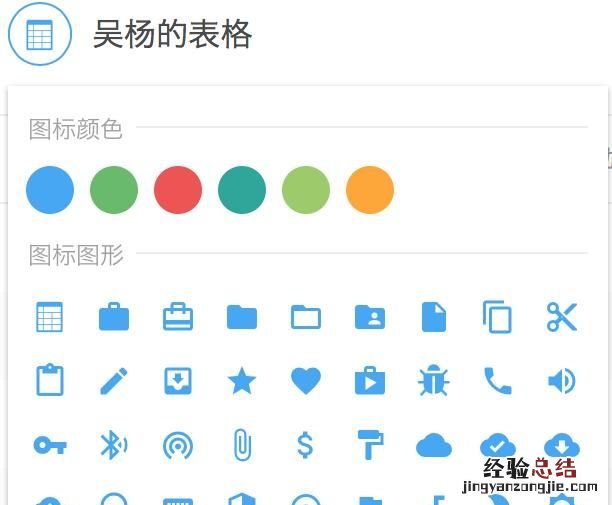
上面这些图标和颜色都能随你心意搭配使用,变身后你的表格页面就会是下面这样:能够一目了然地找到你需要的表格 。
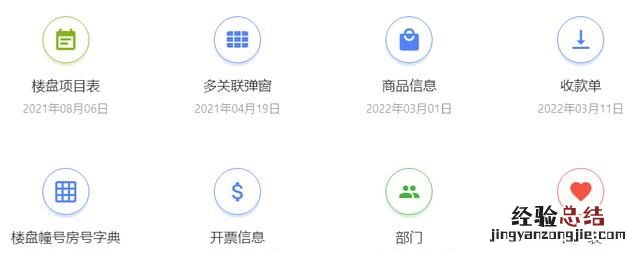
同样可以改变的还有字段底色:在表格中 , 我们往往需要同时处理很多不同的数据,但其中一些可能的是需要特殊关注的部分,或者不同人员填写的部分 。在过去excel的使用中,表格的内容展示往往是单色或是双色调切换的;在伙伴云云表格,只需点选即可轻松设置字段的不同背景色,进行区分和重点标注 。
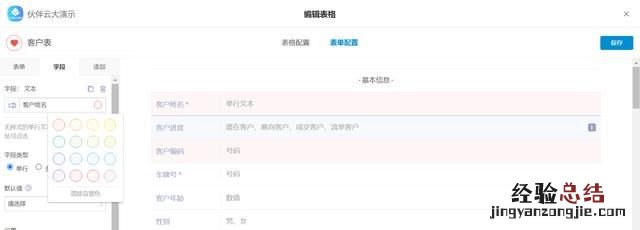
除了这些,选项颜色的设置也可以帮助你区分表格不同信息,并且更清晰地识别和展示特定的数据 。不只是通过文字的区分,选项底色的简单设置能够更快速地帮你找到数据,提取所需信息 。
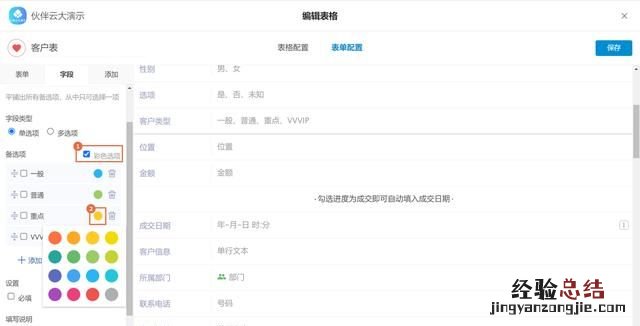
第三步:自定义筛选内容 , 多条数据中快速找到你想要的内容
到了这里你的表格已经具备了各种各样方便分类输入的信息内容 , 但在特定条件下想看到不同数据的时候却可能还不是那么方便 。
但数据多不怕,内容复杂更不怕,简单自定义筛选的设置就能够帮助你快速高效地彻底解决 。
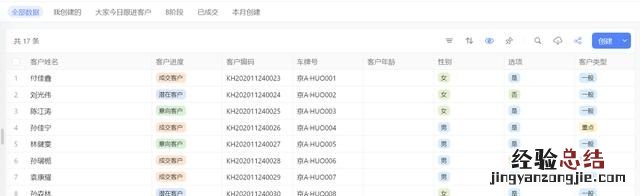
在一个像这样已经有许多信息的表格里 , 点击筛选按钮,通过简单的条件设置 , 即可按你的想法自己设计不同的筛选条件 。你还可以将常用的筛选条件保存 , 再次使用时即可快速找到数据 。
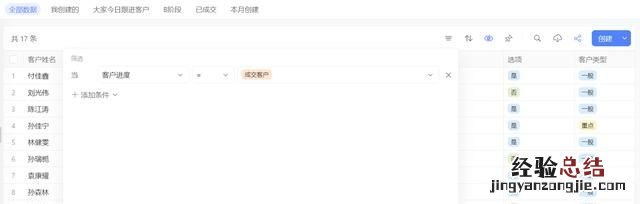
就像这样简单点选设置条件后,你所需要的数据就会魔法般一个不差地在你面前出现 。
筛选完成!
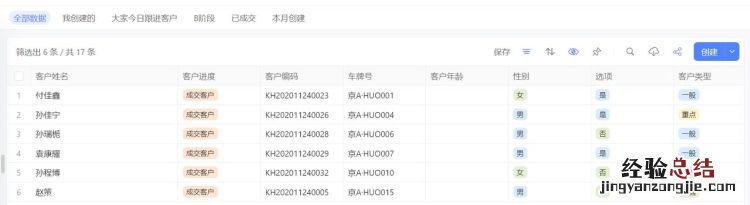
好啦 , 到这里你的表单已经完成了魔法变身的三步,成功通关!
如此简单就能动手做出干净美观的个性化表格 , 有没有对简单易用且免费的伙伴云-云表格有了更多期待,快来注册一起探索体验更多好用好玩的表格新功能吧!
我们还有多样场景的表格模板 , 满足你“一次性”打造适配表格的小愿望;
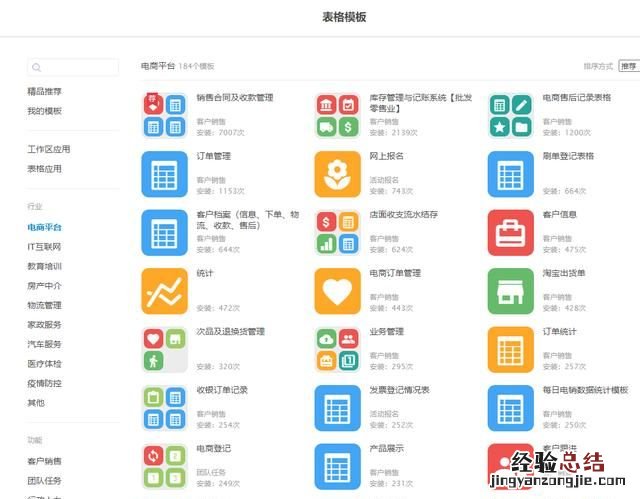
有各类数据分析图表模式 , 助你一键提取你想要的重点数据;
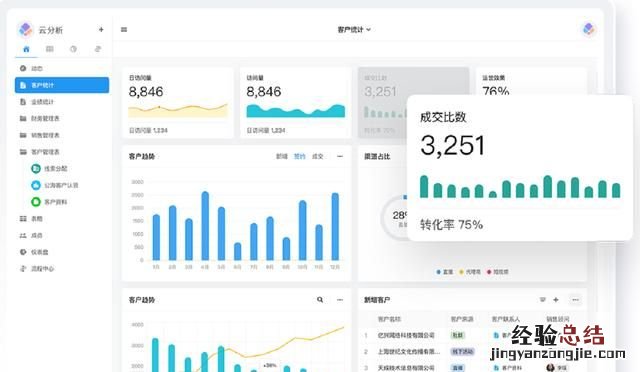
同时还支持炫酷多样的大屏演示,让你的表格摇身一变成为“三头六臂”的展示模板!

更多有趣轻松的表格玩法,快来伙伴云官网一起注册探索吧!
制作Excel文档,主要是依靠调整表格中的字体、行高、网格线,慢慢优化表格样式 , 从而制作一份干净清爽的表格文档 。
删除网格线
表格中的文字已经统一了 , 那就先开始删除网格线,选择【视图】 , 删除勾选【网格线】;
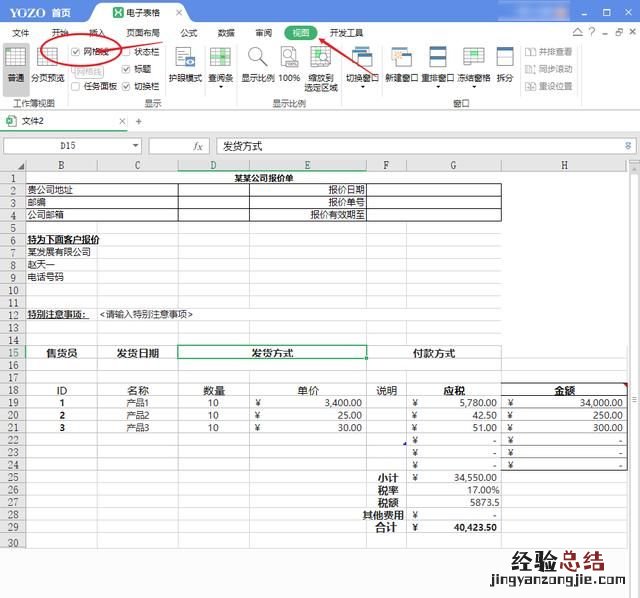
调整行高
一般情况下,需要针对表头,表格主体设置行高,选中表格标题,设置字体为20,行高为2cm,表格主体的行高设置为0.8cm;
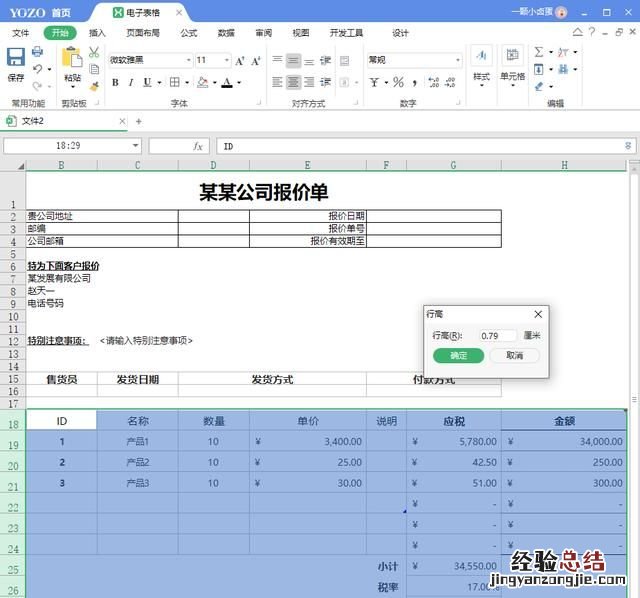
设置边框线
为了区分内容,可以适量删除边框线(使用快捷键Ctrl+Shif+-) , 表格背景选择隔行填充,填充区域选择5%灰色;
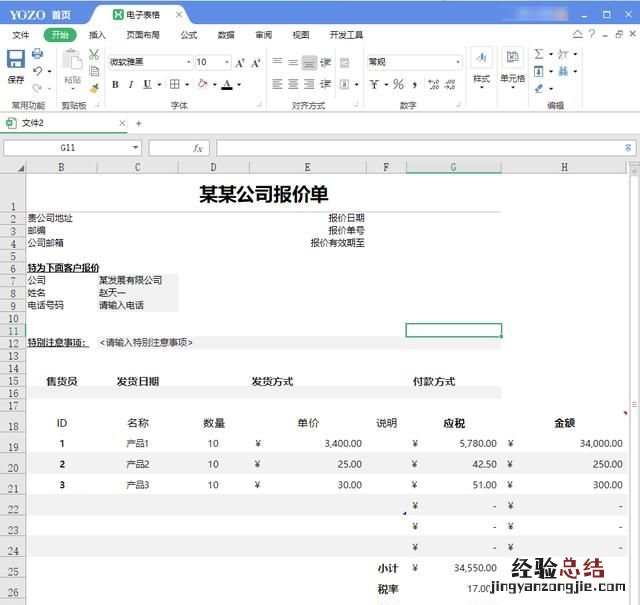
设置背景色
表格的主体配色是图表中的比较重要的一环,颜色搭配的舒服,看起来更有层次感 , 表格使用了蓝色为主的配色;
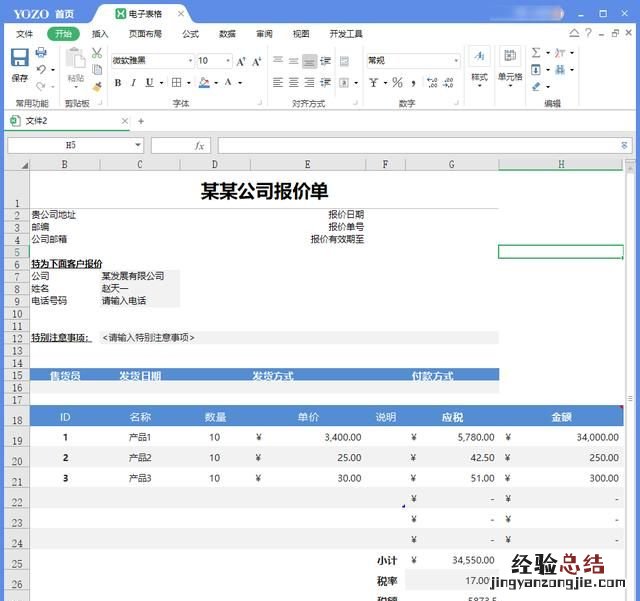
添加数据条
数据条可以美化表格数据内容,选中单元格,点击【样式】-【条件格式】-【数据条】,选择数据条的填充样式以及数值大小 。
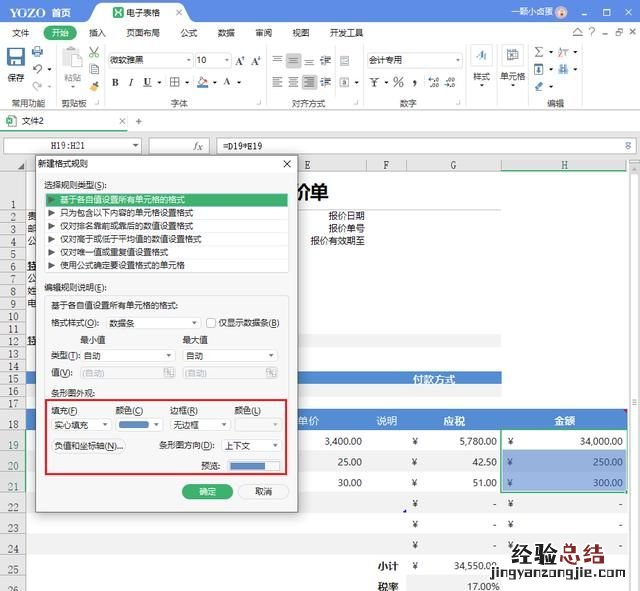
除了这些之外 , 还能添加小图标以及切片器,这边就不一一演示了,最终表格样式如下图所示:
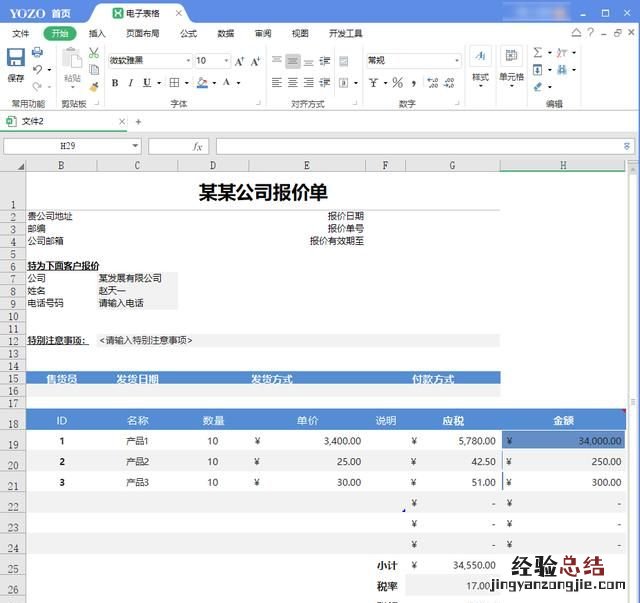
如何制作Excel表格介绍完毕,感谢观看,如在操作过程中遇到任何问题,欢迎随时与我沟通~











